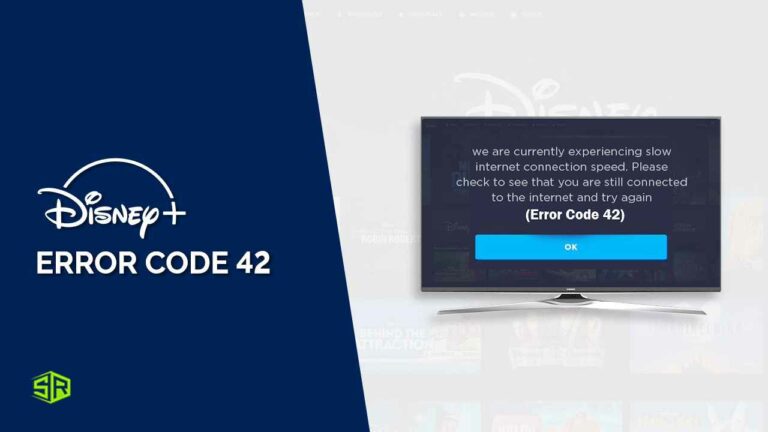Te preguntas cómo puedo arreglar Código de error 42 de Disney Plus en Espana? Una conexión a internet dolorosamente lenta o poco confiable podría ser la causa del error número 42 de Disney+.
El mensaje de error a menudo indica que su dispositivo está experimentando dificultades para comunicarse con los servidores.
Disney Plus es el hogar de tu contenido favorito como Marvel, National Geographic, Pixar, y Guerras de las Galaxias. Puedes ver películas y programas como Caballero Luna, Levántate y Eternos.
Puedes obtener un Prueba gratuita de Disney Plus para ver estos programas y cuando hayas terminado de verlos, puedes cancela tu suscripción o prueba gratuita en cualquier momento.
Sin embargo, Disney Plus tiene la biblioteca de contenido más grande en Estados Unidos, si quieres ver contenido que no está disponible en tu región, entonces necesitarás un VPN como ExpressVPN.
Si intentas ver Disney Plus en Espana Sin usar una VPN, podrías obtener el Código de error 73 de Disney Plus.
Sumergámonos en la guía para arreglar Código de error 42 de Disney Plus:
Qué causa el código de error 42 de Disney Plus?
Si estás pensando en qué es el código de error 42 en Disney Plus, significa que tu dispositivo está experimentando problemas para conectarse a los servidores de Disney. Puede haber varias razones para el código de error 42 de Disney Plus:
- Tienes problemas con tu dispositivo?
- Estás teniendo problemas con tu conexión a internet.
- La velocidad de Internet es inaceptablemente lenta.
- Los servidores en Disney están sobrecargados.
Cuando un gran número de personas miran al mismo tiempo, como cuando el último episodio de una gran espectáculo se lanza, los servidores de Disney+ podrían verse abrumados.
Si estás intentando transmitir Disney+ en Calidad 4K, tu conexión a internet puede que ya no sea tan rápida. A veces todo lo que tienes que hacer es esperar a que el equipo de Disney resuelva el problema.
Cómo solucionar el código de error 42 de Disney Plus en Espana (Múltiples formas)
Aquí están las múltiples formas de arreglar Disney Plus 42 y también puedes utilizar estas formas si alguna vez obtienes el Código de error 83 de Disney Plus:
- Intenta reiniciar tu dispositivo de transmisión
- Cerrar sesión por completo de Disney Plus
- Los servidores de Disney Plus pueden estar caídos
- Comprueba tu conexión Wifi y velocidad
- Comprueba el firmware de tu router Wifi
- Configuración del servidor DNS
- Eliminar la aplicación de Disney Plus y volver a instalarla
- Las cachés pueden ser la razón del código de error 42
1) Intenta reiniciar tu dispositivo de transmisión
Cuando elijas un episodio de TV o una película en Disney+ y recibas código de error 42, el enfoque más simple es reiniciar la máquina.
Si estás utilizando un reproductor de medios en streaming, como un Roku, desconéctalo, espera 2 minutos y luego vuelve a enchufarlo. Si el problema ocurre en tu laptop, teléfono o iPad, apágalo y reinícialo.
2) Cerrar sesión por completo en Disney Plus
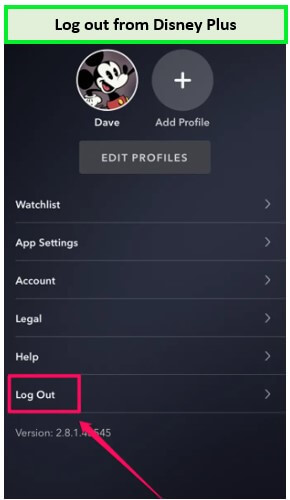
Cerrar sesión y luego volver a iniciar sesión en Disney+ en el reproductor multimedia puede ser suficiente en algunos casos. Comience el proceso de inicio de sesión nuevamente en el reproductor multimedia Aplicación de Disney+ En la mayoría de los dispositivos, haz clic en tu icono de perfil y luego en cerrar sesión. Cierra sesión por completo, luego vuelve a iniciar sesión con tus credenciales y vuelve a intentarlo.
3) Los servidores de Disney Plus pueden estar caídos
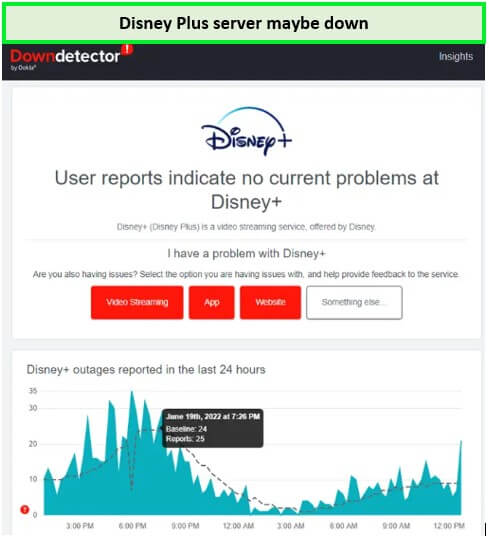
Desafortunadamente, el problema puede no ser algo que puedas resolver por tu cuenta; puede ser un problema del otro lado Interrupción de Disney+ Esto es poco común, pero ocurre. El método más rápido para averiguarlo es visitar la página de estado de la red de Disney+ en Downdetector, o simplemente buscar «Está Disney Plus caído»
4) Comprueba tu conexión Wifi y velocidad
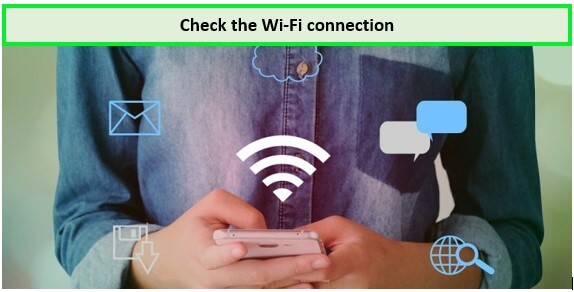
Intenta usar Disney+ en un dispositivo diferente Si posees uno. Si encuentras el mismo código de error en ambos dispositivos y Downdetector no identifica una interrupción, es probable que la conexión de tu red sea la culpable.
Reinicie su conexión a Internet y enrutador. Desconéctelos durante al menos 2 minutos, luego encienda el módem, espere a que se inicie por completo y luego encienda el Wifi. Una vez que su sistema haya sido restaurado, asegúrese de tener una buena conexión Wifi dondequiera que esté intentando transmitir.
Simplemente porque tengas una buena señal de Wifi no implica que el acceso a internet sea lo suficientemente rápido para cumplir con las especificaciones de rendimiento de Disney. Disney+ puede identificar una conexión lenta a internet como una conectividad insuficiente y crear el Código de Error 42.
Para probar la velocidad de tu conexión, abre un navegador web y escribe «prueba de velocidad de internet» Introduce en la barra de búsqueda y comprueba la velocidad.
5) Revisa el firmware de tu router Wifi
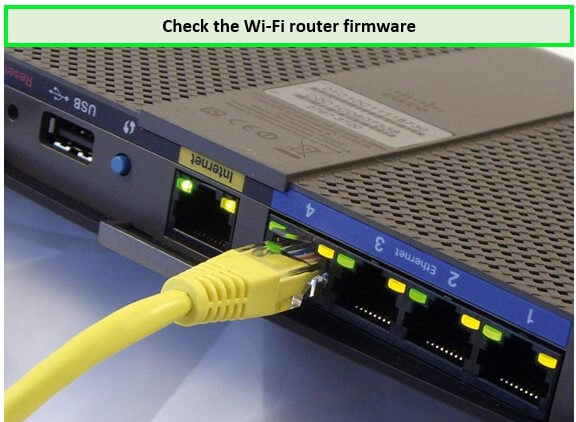
Para resolver dificultades con el enrutador Wi-Fi, siga los procedimientos a continuación:
- Busque actualizaciones de firmware para el enrutador e instalarlos si están disponibles.
- Examinar el enrutador Wi-Fi Opciones del servidor DNS.
- Si el problema persiste, encienda su Enrutador Wi-Fi apagado al presionar el interruptor de encendido.
- Desconecte el cable del enrutador Wi-Fi y espere al menos 20 segundos para que los capacitores de voltaje se vacíen.
- Reconectar el Router Wi-Fi y enciéndelo de nuevo.
Mantente firme mientras la conexión se reconecta antes de intentar ver Disney+.
Si tu video aún no funciona, es posible que necesites reiniciar tu router Wi-Fi. Los botones de encendido y reinicio suelen estar en la parte trasera de tu router.
6) Configuración del servidor DNS
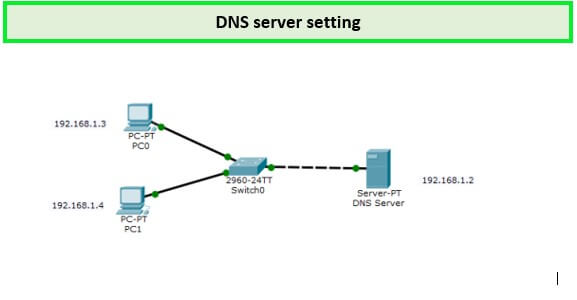
El ISP establece un servidor DNS predeterminado para todos los dispositivos en la red, que convierte los nombres de host en servicios de proveedores de Internet. Hay muchos servidores DNS abiertos y gratuitos que puedes utilizar para obtener mejores conexiones.
7) Eliminar la aplicación de Disney Plus y volver a instalarla
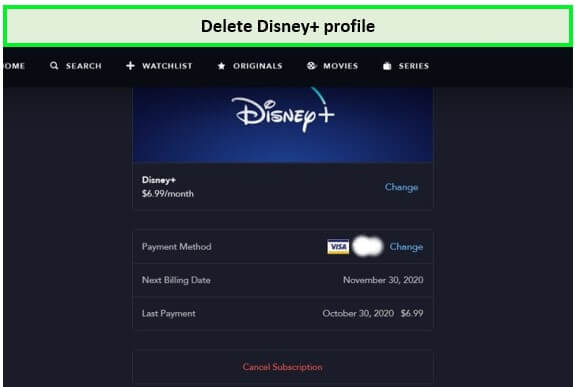
Si nada funciona, intenta desinstalar y volver a instalar la aplicación de Disney+. Si has limitado el problema a un solo dispositivo, comprueba si funciona en otras máquinas que utilicen el mismo Red WiFi, por ejemplo — y vaciar la cookie no tuvo ningún impacto, o no pudiste borrar la caché, esto podría solucionar el problema.
Elimina la aplicación de Disney+ del dispositivo afectado. Después de Desinstalando Disney +, reinstálalo desde la tienda de Google Play en tu teléfono inteligente e inicia sesión de nuevo en la cuenta. Luego verifica si el Código de Error 42 ha sido resuelto.
8) Las cachés pueden ser la razón del código de error 42
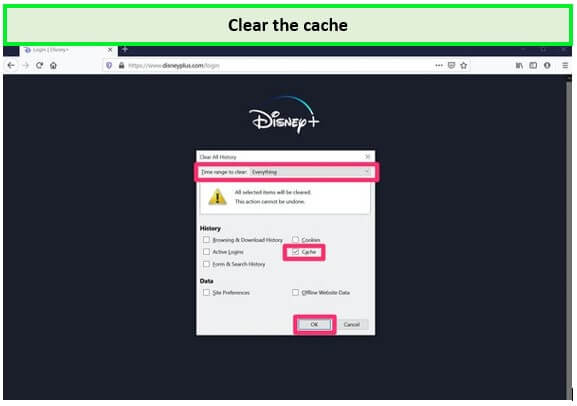
Si estás intentando transmitir Disney+ en un dispositivo móvil como un teléfono inteligente o una tableta, puede haber un problema con la caché de datos de la aplicación que está interfiriendo con su capacidad para establecer una conexión sólida.
Es simple limpiar la caché en un dispositivo Android. Los pasos pueden variar según la versión de Android que estés utilizando, pero aquí está el procedimiento básico:
- Lanzamiento la aplicación Configuración.
- Seleccionar Aplicaciones.
- Seleccionar Disney Plus de la lista de aplicaciones.
- Seleccionar Almacenamiento y caché.
- Seleccionar Borrar caché.
No hay forma de borrar las cachés en un iPad o iPhone sin eliminar el software, así que adelante y haga eso – elimine Disney+, luego reinstálelo desde la App Store y vuelva a ingresar a su cuenta de Disney+.
9) Otros Códigos de Error de Disney Plus
Además del código de error 142, es posible que te encuentres con otros códigos de error al intentar ver tus programas favoritos en Disney Plus. Ten en cuenta que algunos de estos códigos de error pueden variar según tu región y dispositivo. Algunos de los códigos más comunes incluyen los siguientes.
- Código de error 86 de Disney Plus: Este es un error relacionado con tu cuenta o la compatibilidad de tu dispositivo. Es posible que tu dispositivo o cuenta no estén autorizados para transmitir el contenido que estás intentando ver.
- Código de error de Disney+ 401: Tus datos o caché podrían haber sido corrompidos.
- Código de error 41 de Disney Plus: El sistema puede estar sobrecargado, o la aplicación no puede transmitir el contenido que estás intentando ver.
- Código de error 39 de Disney+: Problemas con el dispositivo de transmisión que no proporciona una conexión segura.
- Código de error 142 de Disney+: Problemas del servidor de Disney+
- Código de error 92 de Disney+; Error temporal debido a interrupciones del servidor
Preguntas frecuentes – Código de error 42 de Disney Plus en Espana
Cómo puedo solucionar el Error 42 de Disney Plus en mi FireStick?
Por qué sigo recibiendo el código de error 42 en Disney Plus?
Qué significa el código de error 42 de Disney Plus?
Conclusión
Disney+, una plataforma de streaming prominente que comenzó en 2019, presenta entretenimiento de la colección vintage de Disney películas, así como las marcas de Star Wars y Marvel. Mientras todo funciona normalmente como se espera, si te suscribes a Disney Plus, ocasionalmente puedes obtener el servicio de «Código de error 42.»
Si obtienes Código de error 42 de Disney Plus Entonces significa que tu conexión a internet es lenta, pero después de leer esta guía es posible que no vuelvas a recibir este error.
También podrías estar interesado en cambiando el idioma de Disney Plus para ver varios Shows de Disney Plus. Feliz transmisión!